Aby dodać ustalony łuk pionowy przez określenie trzech punktów
Istnieje możliwość dodania ustalonego łuku pionowego poprzez określenie trzech punktów wymuszających.
Na rysunku pokazano łuk ustalony biegnący od punktu początkowego (1) przez określone punkty (2 i 3):
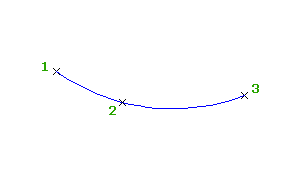
- Kliknij profil. Kliknij

 Wyszukiwanie .
Wyszukiwanie .
- Na pasku Narzędzia układu profilu kliknij przycisk
 Ustalony łuk pionowy (trzy punkty).
Ustalony łuk pionowy (trzy punkty).
- Określ punkt początkowy.
- Określ drugi punkt.
- Określ punkt końcowy.
Aby dodać ustalony łuk pionowy przez określenie dwóch punktów i parametru
Określ dwa punkty wymuszające i wartość K lub promień minimalny.
Na rysunku pokazano łuk ustalony zdefiniowany przez punkt początkowy (1), punkt końcowy (2) i promień minimalny (3):
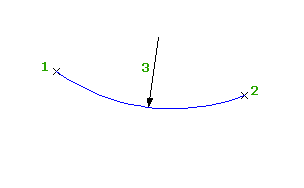
- Kliknij profil. Kliknij

 Wyszukiwanie .
Wyszukiwanie .
- Na pasku Narzędzia układu profilu kliknij przycisk
 Ustalony łuk pionowy (dwa punkty, parametr).
Ustalony łuk pionowy (dwa punkty, parametr).
- Określ punkt początkowy.
- Określ punkt końcowy.
- Wykonaj jedną z poniższych czynności:
- Aby określić łuk wypukły, naciśnij klawisz Enter.
- Aby określić krzywą łuku wklęsłego, wprowadź S.
- Wykonaj jedną z poniższych czynności:
- Określ wartość K.
- Aby określić minimalny promień paraboli, wprowadź P (promień), a następnie określ promień.
Uwaga: Jeśli profil został utworzony przy użyciu projektu opartego na kryteriach, w wierszu polecenia jest wyświetlana wartość domyślna. Minimalne wartości K przy danych prędkościach projektowych zawiera plik kryteriów projektowych. Minimalny długość i promień łuku są obliczane na podstawie minimalnej wartości K przy bieżącej prędkości projektowej.
Aby dodać ustalony łuk pionowy przez określenie elementu i punktu wymuszającego
Istnieje możliwość dodania ustalonego łuku pionowego poprzez określenie elementu dołączenia i punktu wymuszającego.
Na rysunku pokazano łuk ustalony biegnący od dołączonego elementu (1) do punktu wymuszającego (2):
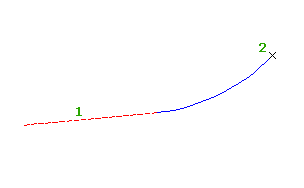
- Kliknij profil. Kliknij

 Wyszukiwanie .
Wyszukiwanie .
- Na pasku Narzędzia układu profilu kliknij przycisk
 Ustalony łuk pionowy (koniec elementu, punkt przechodni).
Ustalony łuk pionowy (koniec elementu, punkt przechodni).
- Wybierz element ustalony lub swobodny, do którego chcesz dołączyć łuk.
Najbliższy punkt końcowy elementu jest punktem początkowym łuku. Nachylenie punktu początkowego jest nachyleniem początkowym łuku.
- Określ punkt wymuszający dla łuku.
Aby dodać ustalony łuk pionowy przez określenie dwóch punktów i nachylenia w punkcie początkowym
Istnieje możliwość dodania ustalonego łuku pionowego poprzez określenie dwóch punktów wymuszających i nachylenia w punkcie początkowym.
Na rysunku pokazano łuk ustalony biegnący od punktu początkowego (1) do punktu końcowego (2) i nachylenie w punkcie początkowym (3):
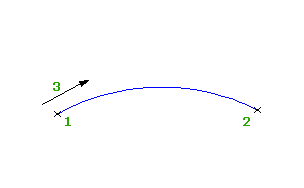
- Kliknij profil. Kliknij

 Wyszukiwanie .
Wyszukiwanie .
- Na pasku Narzędzia układu profilu kliknij przycisk
 Ustalony łuk pionowy (dwa punkty, nachylenie w punkcie początkowym).
Ustalony łuk pionowy (dwa punkty, nachylenie w punkcie początkowym).
- Określ punkt początkowy.
- Określ punkt końcowy.
- Wprowadź wartość nachylenia w punkcie początkowym.
Aby dodać ustalony łuk pionowy przez określenie dwóch punktów i nachylenia w punkcie końcowym
Istnieje możliwość dodania ustalonego łuku pionowego poprzez określenie dwóch punktów wymuszających i nachylenia w punkcie końcowym.
Na rysunku pokazano łuk ustalony biegnący od punktu początkowego (1) do punktu końcowego (2) i nachylenie w punkcie końcowym (3):
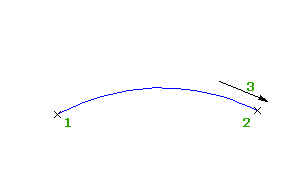
- Kliknij profil. Kliknij

 Wyszukiwanie .
Wyszukiwanie .
- Na pasku Narzędzia układu profilu kliknij przycisk
 Ustalony łuk pionowy (dwa punkty, nachylenie w punkcie końcowym).
Ustalony łuk pionowy (dwa punkty, nachylenie w punkcie końcowym).
- Określ punkt początkowy.
- Określ punkt końcowy.
- Wprowadź nachylenie w punkcie końcowym.
Dodawanie ustalonego parabolicznego łuku pionowego definiowanego przez określony punkt wysoki lub niski, wartość K lub minimalny promień oraz długość łuku
Można dodać ustalony paraboliczny łuk pionowy, określając punkt wysoki lub niski, wypukłość lub wklęsłość łuku, wartość K lub minimalny promień oraz długość łuku.
- Kliknij profil. Kliknij

 Wyszukiwanie .
Wyszukiwanie .
- Na pasku narzędzi Narzędzia układu profilu kliknij przycisk
 Ustalony łuk pionowy (paraboliczny, punkt wysoki/niski, parametr, długość).
Ustalony łuk pionowy (paraboliczny, punkt wysoki/niski, parametr, długość).
- Określ punkt wysoki lub niski.
- Określ, czy łuk jest wypukły czy wklęsły.
- Określ wartość K lub promień minimalny.
- Określ długość łuku.
Dodawanie ustalonego kołowego łuku pionowego definiowanego przez określony punkt wysoki lub niski, minimalny promień oraz długość łuku
Można dodać ustalony kołowy łuk pionowy, określając punkt wysoki lub niski, wypukłość lub wklęsłość łuku, minimalny promień oraz długość łuku.
- Kliknij profil. Kliknij

 Wyszukiwanie .
Wyszukiwanie .
- Na pasku narzędzi Narzędzia układu profilu kliknij przycisk
 Ustalony łuk pionowy (kołowy, punkt wysoki/niski, parametr, długość).
Ustalony łuk pionowy (kołowy, punkt wysoki/niski, parametr, długość).
- Określ punkt wysoki lub niski.
- Określ, czy łuk jest wypukły czy wklęsły.
- Określ minimalny promień.
- Określ długość łuku.
Dodawanie ustalonego łuku pionowego według najlepszego dopasowania
Do profilu można dodać ustalony trzypunktowy łuk według najlepszego dopasowania. Element z najlepszym dopasowaniem można zdefiniować, wskazując szereg punktów programu Autodesk Civil 3D czy istniejących elementów, bądź klikając na ekranie.
Na rysunku pokazano ustalony łuk pionowy utworzony według najlepszego dopasowania. Symbole X oznaczają punkty danych użyte do utworzenia elementu.
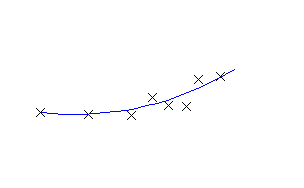
- Ustaw wartość Przeskalowanie pionowe stylu widoku profilu na 1.0000.
- Kliknij profil. Kliknij

 Wyszukiwanie .
Wyszukiwanie .
- Na pasku Narzędzia układu profilu kliknij przycisk
 Ustalony łuk pionowy – najlepsze dopasowanie.
Ustalony łuk pionowy – najlepsze dopasowanie.
- W oknie dialogowym Łuk według najlepszego dopasowania wybierz jedną z następujących opcji:
- Z punktów COGO. W widoku planu wybierz co najmniej dwa punkty. Wprowadź G, aby wybrać grupę punktów lub N, aby wprowadzić punkty podając numery.
- Kliknięciem w ekran. Wybierz punkt początkowy i co najmniej jeden inny punkt. Aby wybrać punkty, można użyć trybu lokalizacji OBIEKT lub poleceń przezroczystych.
- Z obiektów. Określ ustawienia teselacji i tolerancji strzałki. Można wybrać jeden lub kilka typów elementów wyświetlonych w wierszu polecenia. Jeśli wybrano element będący profilem, określ początkową i końcową pikietę w oknie dialogowym Określ zakres pikiet.
- Aby zmodyfikować punkty regresji, w oknie Panorama użyj opcji Dane regresji.
Podświetlenie wiersza w perspektywie Dane regresji powoduje, że odpowiadający mu punkt regresji w oknie rysunku zostaje podświetlony na czerwono.
- Utwórz łuk:
- Kliknij ikonę
 , aby utworzyć łuk i pozostawić otwartą perspektywę Dane regresji.
, aby utworzyć łuk i pozostawić otwartą perspektywę Dane regresji.
- Kliknij ikonę
 , aby utworzyć łuk i zamknąć perspektywę Dane regresji.
, aby utworzyć łuk i zamknąć perspektywę Dane regresji.
- Kliknij ikonę